Outlookでメールからブロックされた添付ファイルを削除するにはどうすればよいですか?
たとえば、OutlookでEXE添付ファイル付きのメールを受け取ったとします。以下のスクリーンショットに示すように、EXE添付ファイルはブロックされています。このブロックされた添付ファイルを選択したり、プレビューしたり、ダウンロードしたりすることはできません。このような状況では、それを削除する方法はあるのでしょうか? 以下の解決策をお試しください:

レジストリキーを変更してメールからブロックされた添付ファイルを削除する
この方法では、レジストリエディタで「Level1Remove」文字列値を作成または変更し、Outlookでの特定のタイプの添付ファイルのブロックを無効にする手順を説明します。これにより、ブロックされた添付ファイルを手動で選択して削除できるようになります。
1. 「Win」+「R」キーを押して「ファイル名を指定して実行」ダイアログボックスを開き、「開く」ボックスに「Regedit」と入力して「OK」ボタンをクリックします。スクリーンショットをご覧ください:

2. ユーザーアカウント制御ダイアログボックスで、「はい」をクリックして続行します。

3. これでレジストリエディタが開きます。「セキュリティ」キーを次のパスで開いてください:
"HKEY_CURRENT_USER\Software\Microsoft\Office\16.0\Outlook\Security"
注: このパスはOutlook 2016用です。Outlook 2013を使用している場合は、「16.0」を「15.0」に、Outlook 2010の場合は「14.0」に変更してください。
4. 「セキュリティ」キーを右クリックし、コンテキストメニューから「新規」>「文字列値」を選択し、新しい文字列値に「Level1Remove」という名前を付けます。
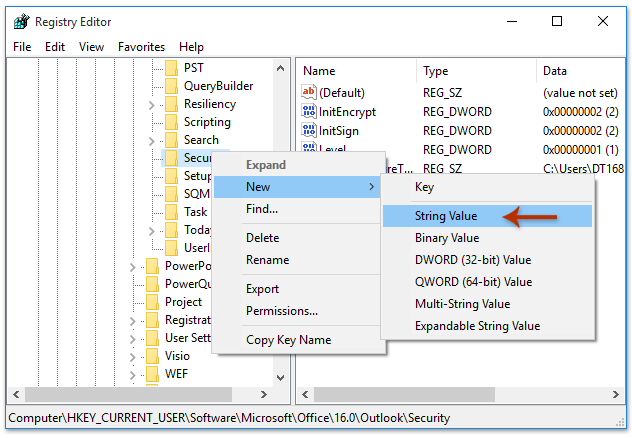
5. 新しい「Level1Remove」文字列値をダブルクリックして開き、ブロックされた添付ファイルの拡張子名を「値のデータ」ボックスに入力し、「OK」をクリックします。スクリーンショットをご覧ください:
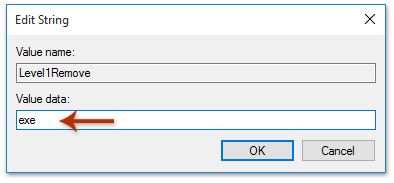
注: 複数の拡張子名を入力する場合は、セミコロン「;」で区切ります。例:「exe;msi」。
6. Microsoft Outlookを再起動します。
これまでの手順で、指定された種類のブロックされた添付ファイルがMicrosoft Outlookでブロック解除されました。

7. ブロックされた添付ファイルを含むメールを「読み取り」ペインでプレビューし、添付ファイルを右クリックして、コンテキストメニューから「添付ファイルを削除」を選択します。スクリーンショットをご覧ください:

指定されたブロックされた添付ファイルは、すぐにメールから削除されました。
Kutools for Outlookを使用してメールからブロックされた添付ファイルを削除する
「Kutools for Outlook」がインストールされている場合、「受信メールの安全な添付ファイル拡張子を設定」オプションを使用して、指定された種類のブロックされた添付ファイルを迅速にブロック解除し、簡単に削除することができます。
Outlookの非効率さにさようなら!Kutools for Outlookは、一括メール処理を簡単に行えます - さらに、無料のAI機能も搭載!今すぐKutools for Outlookをダウンロード!!
1. 「Kutools」>「オプション」をクリックして「オプション」ダイアログボックスを開きます。

2. 「オプション」ダイアログボックスで、「その他」タブに移動し、ブロックされた添付ファイルの拡張子名を「受信メールの安全な添付ファイル拡張子を設定」ボックスに入力して「OK」をクリックします。

注: 複数の拡張子名を入力する場合は、セミコロン「;」で区切ります。例:「exe;msi」。
3. これで「Kutools for Outlook」ダイアログボックスが表示され、Microsoft Outlookを再起動するよう促されます。「OK」をクリックしてOutlookを再起動します。

これまでの手順で、指定された拡張子名を持つすべてのブロックされた添付ファイルがOutlookでブロック解除されました。
4. ブロックされた添付ファイルを含むメールを「読み取り」ペインでプレビューし、添付ファイルを右クリックして、コンテキストメニューから「添付ファイルを削除」を選択します。

指定されたブロックされた添付ファイルは正常にメールから削除されました。
Kutools for Outlook: 必要不可欠なツールが100以上搭載され、Outlookの機能を大幅に強化します。30日間、完全無料で試用可能。制約一切なし! 読んでください... 今すぐダウンロード!
デモ:Outlookでメールからブロックされた添付ファイルを削除する
関連記事
最高のオフィス生産性ツール
最新情報: Kutools for Outlook 無料版リリース!
新しくなった Kutools for Outlook を100以上の素晴らしい機能とともに体験してください!今すぐダウンロードしてみましょう!
🤖 Kutools AI : 高度なAI技術を活用し、メールの返信、要約、最適化、拡張、翻訳、作成までを簡単に処理します。
📧 メール自動化: 自動返信(POPとIMAPに対応) / スケジュール電子メールを送信 /送信時にルールで自動 CC/BCC / 高度なルールによる自動転送 / 挨拶を自動追加 / 複数宛先メールを自動的に一通ずつ分割...
📨 メール管理: メールの取り消し / 件名などで詐欺メールをブロックする / 重複メールを削除 / 高度な検索 / フォルダーを整理...
📁 添付ファイルプロ: 一括保存 / 一括切り離し / 一括圧縮 / 自動保存 / 自動的に切り離す / 自動圧縮...
🌟 インターフェイスマジック: 😊さらに美しくてクールな絵文字 /重要なメール到着時に通知 / Outlookを閉じるのではなくグループを最小化...
👍 ワンクリック便利機能: 全員に【Attachment】付きで返信 / フィッシング対策メール / 🕘送信者のタイムゾーン表示...
👩🏼🤝👩🏻 連絡先&カレンダー: 選択したメールから一括で連絡先を追加 /連絡先グループを個別グループに分割 / 誕生日のリマインダーを削除...
お好みの言語で Kutools を利用可能 ― 英語、スペイン語、ドイツ語、フランス語、中国語など40以上の言語に対応!
Kutools for Outlookをワンクリックですぐに利用開始。待たずに今すぐダウンロードして効率を高めましょう!


🚀 ワンクリックダウンロード — Office用アドインをすべて入手
強くおすすめ: Kutools for Office(5-in-1)
ワンクリックで五つのインストーラーを同時ダウンロード ― Kutools for Excel、Outlook、Word、PowerPoint、Office Tab Pro。 今すぐダウンロード!
- ✅ ワンクリックの便利さ: 五つのセットアップパッケージを一度にダウンロードできます。
- 🚀 あらゆるOffice作業に準備完了: 必要なアドインをいつでもインストール可能です。
- 🧰 含まれるもの: Kutools for Excel / Kutools for Outlook / Kutools for Word / Office Tab Pro / Kutools for PowerPoint